Grab (bukan aplikasi ojek online yah), merupakan aplikasi screenshot (screen capture). Grab digunakan untuk mengambil tampilan layar komputer (desktop) MacOS. Aplikasi screenshot sangatlah berguna untuk mengambil tangkapan gambar desktop, yang biasa digunakan untuk membuat artikel ataupun dokumentasi.
Ada beberapa mode screenshot yang terdapat pada MacOS (Grab), termasuk pilhan antara membuat file gambar ataupun hanya meng-copy hasil capture ke clipboard, mode seleksi, full screen atau window tertentu.
Biar cepat, ada kombinasi tombol keyboard dalam meng-capture menggunakan Grab:
Terima kasih (z)
Ada beberapa mode screenshot yang terdapat pada MacOS (Grab), termasuk pilhan antara membuat file gambar ataupun hanya meng-copy hasil capture ke clipboard, mode seleksi, full screen atau window tertentu.
Biar cepat, ada kombinasi tombol keyboard dalam meng-capture menggunakan Grab:
- command + shift + 3, akan meng-capture seluruh layar (desktop) MacOS Anda, termasuk monitor kedua (jika menggunakan dual monitor).
- command + shift + 4, kursor akan berubah menjadi crosshair, untuk menseleksi area yang akan di-capture.
- command + shift + 4, kemudian tekan tombol spasi, maka kursor akan berubah menjadi kamera, mode ini akan meng-capture window yang dipilih.
Cara Cepat Disable Drop Shadow saat Screenshot di MacOS
Berikut ini cara cepat menon-aktifkan drop shadow pada MacOS. Pertama buka aplikasi terminal, kemudian ketikkan (atau copy dan paste) perintah berikut:defaults write com.apple.screencapture disable-shadow -bool true
Selanjutnya restart System UI agar perubahan tersimpan pada sistem, ketikkan perintahkillall SystemUIServer
Mulai sekarang, ketika melakukan screenshot untuk Window, harusnya sih drop shadow sudah tidak ada.Bagaimana Cara Mengaktifkan Kembali Drop Shadow
Untuk mengaktifkan kembali drop shadow, cukup ganti saja perintah true menjadi false, sehingga menjadidefaults write com.apple.screencapture disable-shadow -bool true
Jangan lupa restart System UIkillall SystemUIServer
Cukup postingan kali ini, jangan lupa komentar, like sosial media zdienos dan share postingan ini jika dianggap bermanfaat.Terima kasih (z)



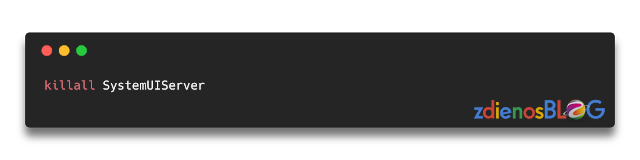


EmoticonEmoticon